交易產品
多樣化的交易產品。涵蓋貨幣對、貴金屬、大宗商品、環球股指、國庫債券等多種投資工具。
多樣化的交易產品。涵蓋貨幣對、貴金屬、大宗商品、環球股指、國庫債券等多種投資工具。
重新定義您的極速交易體驗。透明高效的優化執行,多種平台選擇,功能豐富易上手。
選擇合適的賬戶類別。一站式管理自己的賬戶,享受低交易成本的投資優勢。
學習投資,從這裡起步。豐富信號工具、新聞資訊、教育資源及專家市評每日在線更新。
優質的客戶服務。 多渠道的專業中文諮詢服務和高效的技術支援。
福匯FXCM是一家領先國際的網上外匯、差價合約及相關服務供應商。
福匯提供多種賬戶以滿足您的交易需要,包括流動交易、自動化交易或與Mac機兼容的平台。福匯的平台比較
我們建議希望使用智能交易系統(EA)將交易自動化的交易者使用MetaTrader 4。我們建議不打算使用EA將交易自動化的所有交易者使用得獎福匯交易平台II。
最受歡迎的平台是得獎的福匯交易平台II,原因是它簡單易用、容易作出個人化修訂及提供例如直接圖表交易等的先進功能。要了解詳情和提出有關福匯不同平台的問題,請瀏覽產品比較網頁。
請在MetaTrader 4平台的「 市場報價」跟隨以下簡單步驟:
將您的智能交易系統(EA)檔案儲存於數據文件夾的experts目錄下。請按以下方法操作,打開FXCM MT4平台,左上角文件-打開數據文件夾,之後點擊MQL4文件夾再進入到experts文件夾裡。如操作正確,您將會在「導航」窗口智能交易系統之下看到智能交易系統檔案,而現在可以啟用真實交易。如安裝正確,您將會在「導航」窗口智能交易系統之下看到智能交易系統檔案,而現在可以啟用真實交易。
正式交易報告可以透過MyFXCM或福匯交易平台查看。經這兩個來源取得的交易報告將會為您提供最新及最準確的交易活動。
如果您需要在「市場報價(Market Watch) 」窗口中添加或隱藏交易品種,請按照以下步驟操作:(註:窗口中最多允許有40個交易品種)
步驟1:請右鍵單擊窗口中任意位置。
菜單出現後,請點擊「交易品種」。
步驟2:一旦「交易品種」窗口打開,請執行以下操作:
步驟3:完成操作後,請按窗口右下角的「關閉」。
請注意:當前隱藏的貨幣對符號將在它們旁邊將顯示一個灰色方塊。當前顯示的貨幣對符號在它們旁邊將顯示一個黃金方塊
所有在福匯註冊的MT4賬戶都與表現卓越的福匯交易平台(TSII)兼容。下載並安裝好福匯交易平台TSII後,在登入時,先選擇「連接」,真實賬戶需選擇Real,模擬賬戶需選擇Demo,然後輸入福匯MT4賬戶登錄名稱及密碼。
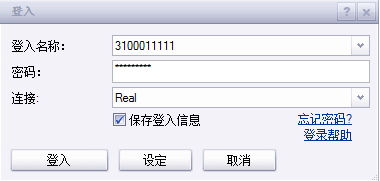
基於MT4的系統設置,所有下單均以FOK (Fill or Kill)形式執行。如用戶希望以GTC (Good ‘Til Canceled)或 IOC (Immediate or Cancel)形式執行,請到福匯官網開設福匯交易平台賬戶。此外,跟踪止損 (Trailing stops)、單擊交易 (one-click trading)、OCO order、範圍掛單 (range entry orders)等功能均不能以MT4賬戶在福匯交易平台進行。如欲了解詳情,請聯絡福匯代表。
我們提供以下方案讓您在蘋果Mac電腦平台使用MT4系統:
蘋果Apple和Mac是蘋果公司 (Apple Inc.) 的商標,並在美國和其他國家註冊。
如果您不確定賬戶對應的服務器,請使用賬戶號碼和密碼登錄到MyFXCM,於「賬戶設定」-「當前賬戶資料」中查詢,或查閱我們發送給您的包含初始登錄信息的電子郵件,或聯繫福匯客服。
如果MT4平台右下角顯示「無法連接」信息,而您確認選擇了正確的服務器名稱,請在服務器選擇欄手動輸入服務器地址。
MT4實時交易服務器 |
||
|---|---|---|
| 賬戶結算貨幣 | 服務器名稱 | 服務器地址 |
| 美元 | FXCM-USDReal01 | mt4r01.fxcorporate.com:443 |
| 美元 | FXCM-USDReal02 | mt4r06.fxcorporate.com:443 |
| 美元 | FXCM-USDReal03 | mt4r09.fxcorporate.com:443 |
| 美元 | FXCM-USDReal04 | mt4r10.fxcorporate.com:443 |
| 美元 | FXCM-USDReal05 | mt4r11.fxcorporate.com:443 |
| 美元 | FXCM-USDReal07 | mt4r13.fxcorporate.com:443 |
| 美元 | FXCM-USDReal08 | mt4r14.fxcorporate.com:443 |
| 美元 | FXCM-USDReal09 | mt4r17.fxcorporate.com:443 |
| 歐元 | FXCM-EURReal01 | mt4r02.fxcorporate.com:443 |
| 日圓 | FXCM-JPYReal02 | mt4r07.fxcorporate.com:443 |
| 英鎊 | FXCM-GBPReal01 | mt4r04.fxcorporate.com:443 |
| 澳元 | FXCM-AUDReal01 | mt4r05.fxcorporate.com:443 |
| 加拿大元 | FXCM-CADReal01 | mt4r08.fxcorporate.com:443 |
MT4 模擬交易服務器 |
||
|---|---|---|
| 賬戶結算貨幣 | 服務器名稱 | 服務器地址 |
| 美元 | FXCM-USDDemo02 | mt4d01.fxcorporate.com:443 |
| 美元 | FXCM-USDDemo02 | mt4d06.fxcorporate.com:443 |
| 歐元 | FXCM-EURDemo01 | mt4d02.fxcorporate.com:443 |
| 英鎊 | FXCM-GBPDemo01 | mt4d04.fxcorporate.com:443 |
| 澳元 | FXCM-AUDDemo01 | mt4d05.fxcorporate.com:443 |
如您是Windows Vista用戶執行以下操作:
如您登錄MT4平台時右下角顯示「沒有連接」或圖表上顯示「等待更新」,請嘗試檢查您的網絡狀況。同時,請確保交易時間己開市,請按此了解更多關於交易時間詳情。
另外,您可以嘗試從下圖找到您的MT4賬戶對應的服務器,然後在登錄窗口中的「服務器」欄中手動輸入服務器地址。
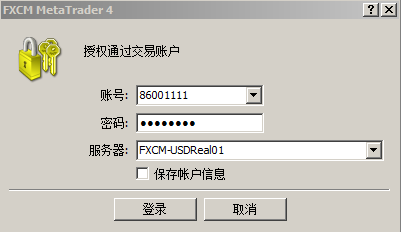
| 賬戶結算貨幣 | 服務器名稱 | 服務器地址 |
|---|---|---|
| 美元 | FXCM-USDReal01 | mt4r01.fxcorporate.com:443 |
| 美元 | FXCM-USDReal02 | mt4r06.fxcorporate.com:443 |
| 美元 | FXCM-USDReal03 | mt4r09.fxcorporate.com:443 |
| 美元 | FXCM-USDReal04 | mt4r10.fxcorporate.com:443 |
| 美元 | FXCM-USDReal05 | mt4r11.fxcorporate.com:443 |
| 美元 | FXCM-USDReal07 | mt4r13.fxcorporate.com:443 |
| 美元 | FXCM-USDReal08 | mt4r14.fxcorporate.com:443 |
| 美元 | FXCM-USDReal09 | mt4r17.fxcorporate.com:443 |
| 歐元 | FXCM-EURReal01 | mt4r02.fxcorporate.com:443 |
| 日圓 | FXCM-JPYReal02 | mt4r07.fxcorporate.com:443 |
| 英鎊 | FXCM-GBPReal01 | mt4r04.fxcorporate.com:443 |
| 澳元 | FXCM-AUDReal01 | mt4r05.fxcorporate.com:443 |
| 加拿大元 | FXCM-CADReal01 | mt4r08.fxcorporate.com:443 |
MT4 模擬交易服務器 |
||
|---|---|---|
| 賬戶結算貨幣 | 服務器名稱 | 服務器地址 |
| 美元 | FXCM-USDDemo02 | mt4d01.fxcorporate.com:443 |
| 美元 | FXCM-USDDemo02 | mt4d06.fxcorporate.com:443 |
| 歐元 | FXCM-EURDemo01 | mt4d02.fxcorporate.com:443 |
| 英鎊 | FXCM-GBPDemo01 | mt4d04.fxcorporate.com:443 |
| 澳元 | FXCM-AUDDemo01 | mt4d05.fxcorporate.com:443 |
在MetaTrader 4平台「市場報價(Market Watch)」窗口中,請按照以下簡單步驟操作:
請按照下列步驟操作以添加MetaTrader 4指標:
步驟1:把滑鼠移到左上角的「文件」,然後選擇「打開數據文件夾」
步驟2:移到名為「MQL4」的文件夾
步驟3:進入名為「Indicators」(指標)的文件夾
步驟4:將要添加的指標文件(ex4或mq4格式)拖放到此文件夾中
步驟5:關閉文件夾窗口
步驟6:關閉MetaTrader 4平台
步驟7:重新打開MetaTrader 4平台,指標應已添加
請注意:如果遵循這些步驟後指標仍未添加成功,請執行以下步驟:
在圖表上顯示指標
請按照下列步驟操作:
步驟1:在市場報價窗口內,右鍵單擊需查看圖表的交易品種後按「圖表窗口」,以打開要使用指標的圖表
步驟2:把滑鼠移到到頂部工具欄中的「插入」
步驟3:將滑鼠移到「技術指標」
一般自行添加的指標會顯示在「自定義」類別中
步驟4:選擇所需的指標
步驟5:在彈出的窗口中如果有「常用」選項,請點擊
確保勾選「允許導入動態連接庫」。
步驟6:按確定
該指標現在應在您的圖表上。
請注意:如果遵循這些步驟後,您的指標仍未能顯示,請執行以下步驟:
如果您仍然有關於指標的問題,請與我們聯繫。
如果用戶有關於福匯交易平台II或MT4的技術問題,請聯繫我們。如果通過在線聊天或電話支援下,福匯代表仍無法協助您解決問題,福匯會為您於二級技術支持部門開立案件。福匯團隊將於1-2個工作日內與您聯繫,協助您解決問題。
用戶需在MetaTrader 4中儲存圖表夾和模板以保存圖表和指標。圖表夾將保存圖表的位置,而模板將保存圖表上的指標和其他圖表元素。
保存圖表夾:
保存模板:
請注意:您需要為您擁有的每一組指標和圖表元素單獨地儲存模板。
例如:如果您有3個不同的圖表,並且每個圖表都有不同的指標和元素,則需要單獨保存每個圖表的模板。
要加載己儲存的模板,請轉到「圖表 - 模板」,然後從出現的模板列表中選擇模板。
如果您有模板,圖表夾,EA或自定義指標已保存,並且您需要在重新安裝之前備份它們,請按照下列步驟操作:
步驟1:把滑鼠移到左上角的「文件」,然後選擇「打開數據文件夾」
步驟2:將「profiles」(圖表夾)文件夾和「templates」(模板)文件夾複製到桌面。
這可以通過右鍵單擊文件夾並按「複製」,然後右鍵單擊桌面並按「粘貼」
需要為要備份的每個文件夾完成此操作
步驟3:「Indicators」(指標)和「Experts」(EA)文件夾位於名為「MQL4」的文件夾內,可雙擊文件夾打開它
按照步驟2中的步驟將「Indicators」和「Experts」文件夾複製到桌面。將所有要備份的文件夾複製到桌面後,您可以卸載該軟件,而您的文件則已備份。
請注意:請仔細按照以上步驟操作確保不會發生數據丟失。FXCM對發生的任何數據丟失概不負責。
恢復備份指標,圖表夾,自動交易程序(EA)和模板
要恢復已備份到您的新MetaTrader 4中的指標,自動交易程序(EA),圖表夾和模板,請按照下列步驟操作:
步驟1:把滑鼠移到左上角的「文件」,然後選擇「打開數據文件夾」
步驟2:刪除「profiles」(圖表夾)文件夾和「templates」(模板)文件夾
這可以通過右鍵單擊文件夾並按「刪除」
僅刪除已備份並將還原的文件夾
步驟3:通過右鍵單擊原保存需要恢復的「profiles」文件夾和「templates」文件夾,並按「複製」進行複製。
步驟4:通過在文件夾的空白處右鍵單擊將文件夾複製到數據文件夾,然後選擇粘貼。
您要還原的每個文件夾都必須粘貼
步驟5:對位於MQL4文件夾內的Indicators」(指標)和「Experts」(自動交易程序EA)文件夾執行相同的步驟。
請注意:刪除「指標」和「Experts」文件夾前,請您確認已經備份。
步驟6:關閉MetaTrader 4,然後重新打開它。
MT4:MetaTrader 4平台賬戶設有最高賬戶淨值限制。詳情請聯絡福匯。
MT4平台並不能夠讓福匯在客戶的掛單指令上將佣金包含在交易前的保證金計算中。這意味著如果您在MT4賬戶中在只有少量可用保證金的情況下進行交易,由於佣金收費可能導致保證金不足以維持您的開倉部位,有可能造成訂單的執行會在執行後立即觸發追加保證金通知的風險。因此,您應該在建立新交易之前確保您已經預留了足夠的額外可用保證金。
MT4福匯的獨立性:FXCM Australia Pty. Limited (「FXCM AU」)為獨立合法實體,與MetaQuotes Software Corp. (「MT4」)並無聯屬關係。MT4並非由FXCM AU擁有、控制或營運。因此, FXCM AU並無就任何MT4的產品或服務作出任何保證,亦並未審閱或核實本網站可能呈列及/或描述的任何與MT4有關的表現結果。
請注意,MT4對於在短時間內(即每秒)處理報價的最大數量有固有的限制。服務器之間所顯示的報價有可能會存在差異。該等差異不會對可供執行的價格造成影響,惟卻有可能會影響用以觸發掛單指令的價格。在市場波動的情況下,存在潛在報價延遲可能導致訂單執行延遲的風險。
第三方連結: 第三方網站的連結旨在方便閣下參閱,僅供參考。福匯對外部網站或其後連結的準確性、內容或任何與該等網站相關的其他事宜概不負責,對任何因使用本內容或任何其他內容而引致的任何虧損或損失概不承擔法律責任。此等網站並非受福匯控制,未必會遵照與福匯的私隱、安全或存取標準相同的標準。請閱讀所連結的網站的條款及條件。
